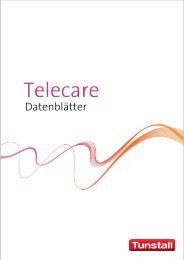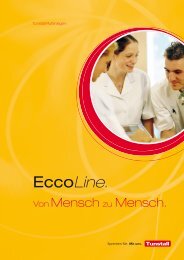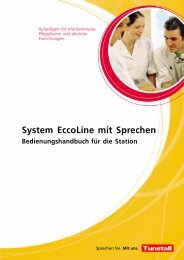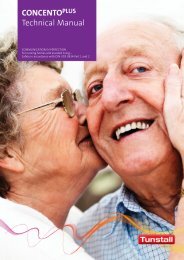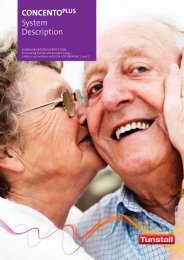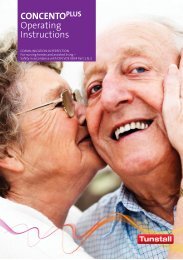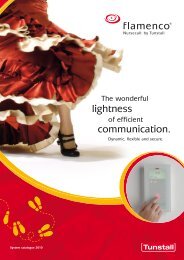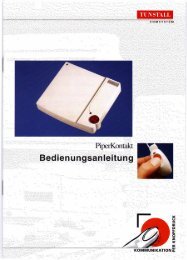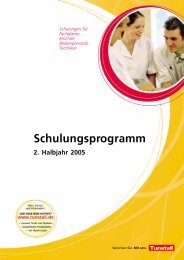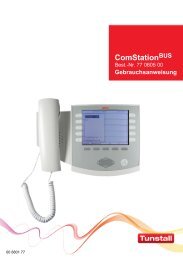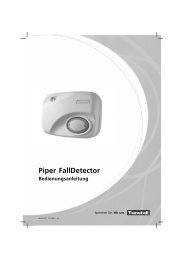Online-Hilfe für PC Connect Programmiersoftware ... - Tunstall GmbH
Online-Hilfe für PC Connect Programmiersoftware ... - Tunstall GmbH
Online-Hilfe für PC Connect Programmiersoftware ... - Tunstall GmbH
Erfolgreiche ePaper selbst erstellen
Machen Sie aus Ihren PDF Publikationen ein blätterbares Flipbook mit unserer einzigartigen Google optimierten e-Paper Software.
Automatische Annahme (nur PiperFon <strong>Connect</strong>+, PiperFon IP <strong>Connect</strong>+)<br />
Die Funktion "Automatische Annahme" ermöglicht eine komfortable Fernprogrammierung des PiperFon <strong>Connect</strong>+ oder PiperFon IP <strong>Connect</strong>+<br />
durch eine <strong>Tunstall</strong>-Servicezentrale ohne Beteiligung des Teilnehmers. Für die Fernprogrammierung von PiperFon-Geräten muss im Normalfall<br />
der Teilnehmer zunächst den Anruf der Servicezentrale annehmen. Wenn jedoch die Funktion "Automatische Annahme" aktiv ist, nimmt das<br />
PiperFon <strong>Connect</strong>+ bzw. das PiperFon IP <strong>Connect</strong>+ den Anruf der Servicezentrale automatisch an. Der Teilnehmer muss nicht aktiv werden.<br />
Registerkarte "CLIP-Nummern"<br />
CLIP-Nummer<br />
Voraussetzung <strong>für</strong> die automatische Annahme ist, dass an dem Anschluss des PiperFon <strong>Connect</strong>+ bzw. PiperFon IP <strong>Connect</strong>+<br />
Rufnummernerkennung (CLIP) freigeschaltet ist. Tragen Sie die Telefonnummer der Servicezentrale, die das PiperFon fern-programmieren<br />
soll, in der Registerkarte "CLIP-Nummern" im Feld "CLIP-Nummer" ein.<br />
Automat. Annahme<br />
Im Feld "Automat. Annahme" stellen Sie ein, wie das PiperFon reagiert, wenn die Servicezentrale anruft. In der Regel wählen Sie "Tel Stumm<br />
EIN". Das bedeutet, dass das PiperFon den Anruf annimmt, wobei das Mikrofon des PiperFon ausgeschaltet bleibt, weil die Verbindung nicht<br />
<strong>für</strong> einen Sprechkontakt benutzt wird. Nur wenn Erinnerungen <strong>für</strong> den Teilnehmer programmiert werden sollen, wählen Sie "Erinnerungen" an.<br />
Dann antwortet das PiperFon mit dem interaktiven Sprachsystem zur Einstellung der Erinnerungsfunktion. Die anderen Auswahlmöglichkeiten<br />
sollten nicht benutzt werden.<br />
Tel. Timeout<br />
Dieses ist die Dauer in Minuten, nach der das PiperFon automatisch auflegt nach einem CLIP-Anruf.<br />
Wählsequenz/P-P Verzögerung/P-P Dauer<br />
Diese Einstellungen sollten nicht benutzt werden.<br />
CLIP-Format<br />
Hier wählen Sie das CLIP-Format der Telefonverbindung aus. Für Deutschland wählen Sie "Regionaler Standard".<br />
Registerkarte "Automatische Anruf-Annahme ohne CLIP"<br />
Diese Einstellungen sollten nicht benutzt werden.<br />
Schaltfläche "Übernehmen"<br />
Nachdem Sie alle Einstellungen in diesem Fenster vorgenommen haben, klicken Sie auf "Übernehmen". Dadurch werden die Einstellungen in<br />
<strong>PC</strong> <strong>Connect</strong> gespeichert und das Fenster geschlossen.<br />
Achtung! Die Einstellungen sind noch nicht im PiperFon gespeichert. Wenn Sie alle Einstellungen in der <strong>PC</strong> <strong>Connect</strong>-Software<br />
vorgenommen haben, müssen Sie die Einstellungen zu dem PiperFon übertragen.<br />
59